- Una vez iniciado el sistema operativo, damos clic derecho sobre el icono de acceso a internet, luego “abrir el centro de redes y recursos compartidos”.
- Clic en “configuración del adaptador”
- Luego en propiedades.
- Seleccionamos el “protocolo de internet versión 4…”, damos clic en “propiedades”
- Se debe Seleccionar “Usar la siguiente dirección IP” y asignamos la IP, Mascara de red, Puerta de enlace y DNS, clic en aceptar.
- Ahora vamos a asignarle un nombre al equipo, primero damos clic derecho en equipo y elegimos la opción “Propiedades”.
- Damos clic en cambiar configuración
- Damos clic en cambiar.
- Agregar un rol. Damos clic en agregar roles y características.
- Leemos las especificaciones y damos en siguiente.
- En tipos de instalación, se elige “instalación basada en características o en roles
- En la opción “Selección de servidor”, se elige, un servidor del grupo de servidores y clic en siguiente.

- En la opción de “roles de servidor” seleccionamos, servicios de dominio de Active Directory
- Damos clic en agregar características luego de leer las especificaciones
- En la opción “características”, elegir administración de directivas de grupo, clic en siguiente.

- En la opción “AD DS”, leemos las especificaciones. Clic en siguiente.
- En la opción “Confirmación”, para continuar con la configuración se debe confirmar esto. Se exportará los valores de configuración, y debe seleccionar el recuadro de Reiniciar automáticamente el servidor en caso necesario, confirmamos “si” y damos clic en instalar.
- Una vez se hayan instalado los “Servicios de Active Directory” se debe dar clic en promover al servidor a controlador de dominio.
- Para crear un nuevo bosque AD llamado “SaoPaulo.local”. seleccione Agregar un nuevo bosque y agregue el nombre del dominio y clic en siguiente:
- “El nivel funcional del Bosque” y “el nivel funcional del dominio” se deben especificar para ser un servidor DNS, una contraseña del administrador DSRM.
- La advertencia indica que se va a crear una delegación y zona inicial para nuestro DNS. Más adelante realiza la comprobación del nombre NetBIOS ya asignado previamente para el dominio. Damos clic en siguiente:
- El GC en general del AD-DS se almacenarán en las rutas de las carpetas, que le especifiquemos. Clic en siguiente:
- Se presenta el resumen de todas las opciones de Instalación/ seleccionadas.
- Se comprueban todos los prerrequisitos Antes de la instalación de AD, si todas las comprobaciones prerrequisitos pasan con éxito haga clic en instalar. El DNS y la GPMC se instalan automáticamente, una vez terminado se reiniciará el servidor automáticamente.
Durante el proceso de
instalación del servicio AD DS, se instala de manera automática el servicio de
DNS, pero este servicio solo crea la Zona Directa por lo que es necesario la
instalación de la Zona Inversa, para ello se realizará los siguientes pasos.
- Cargar el menú herramienta la interfaz de administración del DNS.
No
existe una zona de Búsqueda inversa
- Como se Observa en la gráfica anterior si hay zona directa que se resuelve, pero no hay una zona de búsqueda inversa, por lo que se debe crear dando clic derecho sobre “Zonas de Búsqueda inversa” luego en “Zona Nueva”.
- Clic en siguiente, para asegurar que está habilitada la opción de Zona principal y almacenar la zona en el Active Diretory.
- Se de revisar que la zona sea válida para todos los Servidores DNS que se encuentren en el DC.
- Seleccionar el tipo de direccionamiento IP que se utilizará y que el DNS debe resolver
- Luego se procede a agregar los tres primeros octetos del segmento de red utilizado en la red LAN.
- Elegir el nivel de actualización, se elige la opción uno para el active directory.
- Para finalizar se debe confirmar la instalación de la Zona y finaliza
- Una vez creada la Zona Inversa quedara listo el servicio.
Posterior
a la configuración del servicio DNS se debe asegurar que el servicio esté
funcionando de manera correcta, para esto se utilizará el comando nslookup para
validar la resolución adecuada de nombres, de ser necesario se debe registrar
el DNS manualmente y reiniciar el servicio desde la administración de servicios
de Windows que se carga con el comando services.msc
- Se debe reiniciar el servicio DNS, luego de haber reiniciado el servicio DNS ya se puede verificar si está resolviendo correctamente.
- Se deben utilizar dos comandos, uno con la dirección ip y otro con el nombre del equipo y debe resolver para ambos casos, esto confirma que se a configurado correctamente el servidor DNS.
1. UNIR
UN EQUIPO CLIENTE AL DOMINIO
Para iniciar hay
que tener en cuenta estas consideraciones para un correcto funcionamiento:
·
Las tarjetas de red de los dos equipos
(servidor, cliente) deben estar en modo RED INTERNA.
·
El equipo cliente debe tener una dirección
estática que este dentro del mismo segmento que el servidor.
·
El cliente debe tener desactivado el firewall
·
Probar con ping en ambas direcciones y confirmar
su conectividad.
AHORA VAMOS A CONFIGURAR EL CLIENTE
- En el equipo cliente vamos a las propiedades de Este equipo y clic en cambiar configuración
- En la siguiente interfaz se debe digitar el nombre del dominio en la opción nombre del dominio. "aceptar"
- En la siguiente interfaz digitamos el usuario (administrador) y la contraseña (la misma con la que inicia el sistema operativo del servidor) para dar privilegios a unir el equipo al dominio.
- Una vez ingresado los datos correctamente seguido del dar clic en el botón “aceptar”. Debe salir el siguiente mensaje.
- Al dar clic en “aceptar” pedirá reiniciar el equipo. Procedemos.
- Ahora podemos observar que en el dominio ya se agregó al equipo cliente. Vamos al equipo servidor y en el “administrador del servidor” damos clic en “Herramientas”, luego en “Usuarios y equipos de active directory”.
- En el contenedor “Computer” ya debe visualizarse el nombre del equipo cliente.
- Para ver la información del equipo, damos clic derecho sobre el nombre del equipo, luego en propiedades.
- Se ver que el DNS ya lo agrego para resolver la Zona directa e inversa. Para eso damos clic en “herramientas”, luego DNS.
- En el equipo cliente se solicita combinar las siguientes teclas para iniciar sesión lo que indica que ya pertenece al dominio
- Una vez presionadas las teclas, se debe ingresar la contraseña correspondiente, para iniciar sesión. Se puede cambiar de usuario, para iniciar con otras cuentas que estén creadas en el servidor.
- Probar conexión del servidor a cliente


























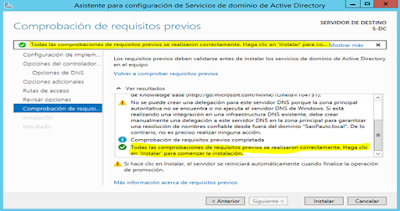
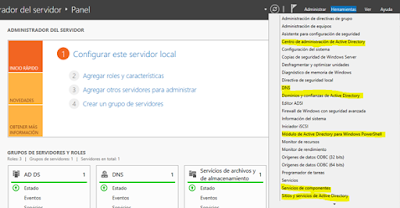


































0 comentarios:
Publicar un comentario